Come duplicare un DVD
Hai paura di perdere i tuoi preziosissimi DVD e per questo hai deciso di creare delle copie esatte di tutti i dischi a cui tieni di più. Hai provato a copiarne il contenuto sull’hard disk e poi a masterizzarlo su dei nuovi dischetti, ma il risultato ottenuto non è stato quello desiderato, tu vuoi dei veri e propri cloni e non dei DVD con gli stessi file all’interno, che molto spesso alla fine non funzionano (nel caso di film e giochi, per esempio).
Ecco perché oggi sono qui per spiegarti come duplicare un DVD utilizzando alcuni appositi programmi disponibili sia per Windows che per macOS e Linux. Si tratta di soluzioni sia gratis che a pagamento, di semplice impiego e tutte molto apprezzate. Grazie a tali strumenti puoi creare delle immagini dei tuoi dischetti e riversarle su altri DVD per ottenere delle copie 1:1 del disco d’origine. Puoi compiere l’operazione in questione con film, giochi, foto ecc.
Se la cosa ti interessa (e date le circostanze presumo proprio che sia così), che ne diresti di mettere le chiacchiere da parte e di cominciare subito a darci da fare? Sì? Grandioso. Posizionati allora bello comodo dinanzi il tuo fido computer e inizia immediatamente a concentrarti sulla lettura di tutto quanto riportato qui di seguito. Sono sicuro che alla fine potrai dirti ben contento e soddisfatto di quanto appreso e che, addirittura, in caso di necessità sarai pronto a fornire utili consigli a tutti i tuoi amici. Buon “lavoro”!
Indice
- Come duplicare un DVD gratis
- Come duplicare un DVD sul PC
- Come copiare un DVD su chiavetta
- Come duplicare un DVD protetto
Come duplicare un DVD gratis
Se quello che ti interessa capire è come duplicare un DVD gratis, le soluzioni che puoi usare per riuscirci sono quelle che trovi indicate qui sotto. Come anticipato in apertura, puoi avvalertene sia su Windows che su macOS. Sono facilissime da usare da parte di chiunque, hai la mia parola.
ImgBurn (Windows)
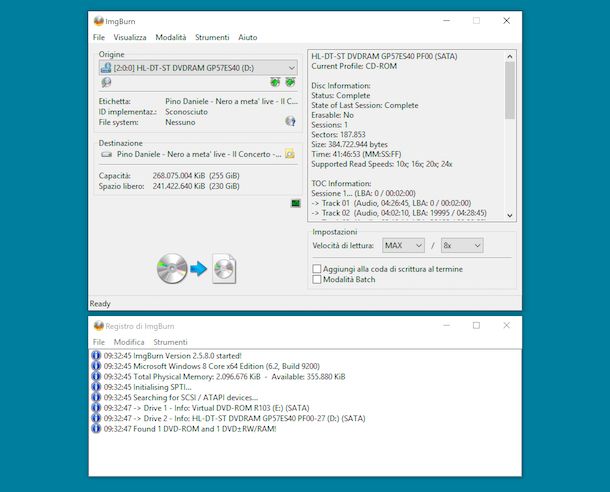
Se desideri duplicare un DVD con Windows 10 o con qualsiasi altra versione di Windows più o meno recente, ti suggerisco vivamente di affidarti all’impiego di ImgBurn. Si tratta indiscutibilmente di uno dei programmi di masterizzazione di DVD e CD più famosi. Lo si può adoperare anche per creare file immagine di qualsiasi tipo di dischetto ed è totalmente a costo zero.
Per effettuare il download di ImgBurn, collegati al sito Internet del software e clicca sul collegamento Mirror 7 — Provided by ImgBurn (se il link non funziona, selezionane un altro).
A download completato apri il file EXE ottenuto e, nella finestra che compare, clicca prima sul tasto Sì e poi su quello Next. Accetta le condizioni di utilizzo del programma mettendo il segno di spunta accanto alla voce I accept the terms of the License agreement, dopodiché clicca sul bottone Next per cinque volte consecutive e sui tasti Sì e su Finish per terminare il processo d’installazione e avviare ImgBurn. Se durante la procedura di setup ti viene proposta anche l’installazione di programmi aggiuntivi (es. Opera), declina anche l’offerta rimuovendo la spunta dalle relative voci.
L’interfaccia di ImgBurn è in Inglese, ma puoi tradurlo facilmente in Italiano collegandoti nuovamente alla pagina per il download del programma e cliccando sul collegamento Click here che trovi accanto alla dicitura Italian, in corrispondenza della sezione ImgBurn Translation Language Files del sito.
A download completato, estrai l’archivio ZIP ottenuto in una qualsiasi posizione del computer e inserisci il file italian.lng contenuto in esso nella cartella C:\Program Files\ImgBurn\Languages. Adesso, avvia ImgBurn selezionando il collegamento apposito che è stato aggiunto al menu Start e il programma verrà automaticamente tradotto in lingua italiana.
Ci siamo! Adesso, puoi compiere il primo dei due passi che servono per duplicare un DVD con ImgBurn, vale a dire la creazione di un’immagine del disco da duplicare. Per cui, inserisci il DVD da “clonare” nel masterizzatore del PC, seleziona quindi la voce Crea l’immagine di un disco dalla finestra principale del software.
Una volta fatto ciò, clicca prima sulla piccola icona a forma di cartella che si trova sotto la voce Destinazione per scegliere la cartella in cui vuoi salvare l’immagine ISO del tuo dischetto e poi sull’icona grade con il DVD e il foglio che si trova in basso a sinistra per avviare la creazione dell’immagine del DVD.
A creazione dell’immagine ISO ultimata, potrai togliere il dischetto originale dal lettore DVD del computer e sostituirlo con un DVD vuoto, quello su cui andrai a masterizzare la copia esatta del dischetto di cui hai salvato l’immagine ISO.
Torna, dunque, nella schermata principale di ImgBurn e fai clic sulla voce Masterizza un’immagine. Nell’ulteriore finestra che si apre, clicca sulla piccola icona a forma di cartella che si trova accanto alla voce Seleziona un file posta in alto a sinistra, seleziona l’immagine ISO che hai creato prima e clicca sull’icona grade con il DVD e il foglio che si trova in basso a sinistra per avviare la masterizzazione del tuo DVD duplicato.
Al termine della procedura, sarà avviata una verifica del contenuto del DVD per verificare l’eventuale presenza di errori. Se tutto fila liscio, puoi anche cancellare il file ISO creato in precedenza e goderti il tuo nuovo DVD “clonato”.
Burn (macOS)
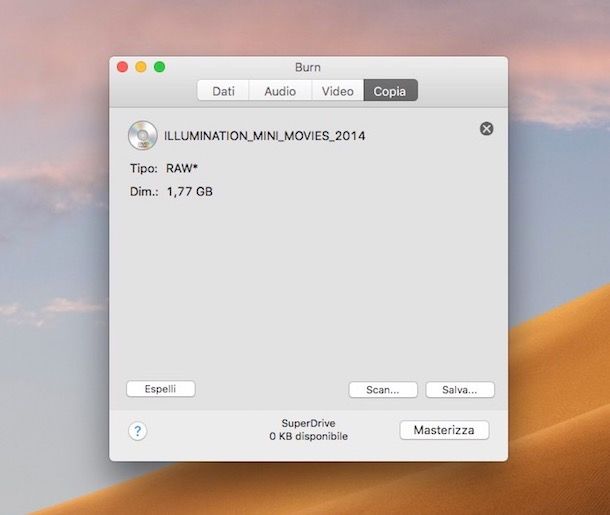
Se possiedi un computer a marchio Apple e ti stai interrogando in merito a come duplicare un DVD con Mac, ti invito caldamente a mettere alla prova Burn. Si tratta di un’applicazione specifica per i computer dell’azienda della “mela morsicata” che consente di compiere svariate operazioni di masterizzazione e di trasformazione video, inclusa quella in questione. Ha altresì un’interfaccia utente piuttosto semplice e intuitiva ed è totalmente gratis. Purtroppo lo sviluppo è fermo da tempo, ma nonostante ciò continua a funzionare senza il benché minimo problema.
Per effettuare il download di Burn, provvedi in primo luogo a collegarti alla pagina di download del programma e fai clic sulla voce Download Burn che trovi a destra.
A scaricamento completato, estrai in una qualsiasi posizione di macOS il file ZIP ottenuto e trascina l’icona di Burn presente al suo interno nella cartella Applicazioni del Mac, dopodiché facci clic destro sopra e seleziona la voce Apri per due volte consecutive, per avviare il programma andando però ad aggirare le limitazioni imposte da Apple nei confronti degli sviluppatori non autorizzati (operazione che va effettuata solo al primo avvio).
Ora che visualizzi la finestra del programma sulla scrivania, fai clic sulla scheda Copia collocata in alto, premi sul bottone Scan in basso, inserisci il DVD che vuoi duplicare nel masterizzatore del Mac e selezionalo, mediante l’ulteriore finestra del programma comparsa sulla scrivania.
Adesso, premi sul pulsante Masterizza si trova in baso a destra e su quello annesso all’ulteriore finestra che appare su schermo e attendi che il DVD che avevi inserito nel computer venga copiato.
A processo ultimato, espelli il DVD che hai appena copiato sul computer e inserisci un DVD vuoto nel masterizzatore, recati nuovamente nella scheda Copia di Burn, premi sul bottone Apertura collocato in basso a destra e seleziona il file ISO del dischetto copiato in precedenza che è stato salvato nella cartella Masterizzazione temporanea in Documenti.
Clicca poi sul bottone Masterizza, regola le opzioni relative alla velocità tramite l’apposito menu a tendina (se non hai esigenze particolari, puoi anche lasciare tutto così com’è) e clicca ancora sul pulsante Masterizza, in modo da dare il via alla scrittura del disco.
A processo ultimato, la cosa ti verrà segnalata su schermo e il disco masterizzato verrà espulso in maniera automatica dal Mac. Più facile di così?
Come duplicare un DVD sul PC
Hai necessità di riversare il contenuto dei tuoi dischetti sul disco fisso del computer e, dunque, ti piacerebbe che ti spiegassi come duplicare un DVD sul PC? In tal caso, valutare di affidarti all’impiego dei software di seguito elencati. Anche per questo si tratta di soluzioni fruibili sia su Windows che su macOS.
HandBrake (Windows/macOS/Linux)
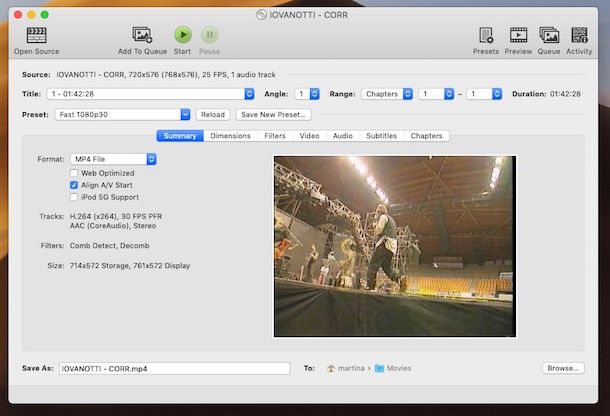
Quando si parla di soluzioni per copiare un DVD su PC, è praticamente impossibile non prendere in considerazione HandBrake. È infatti un celebre software gratuito e open source per Windows, macOS e Linux, mediante cui si possono convertire i DVD video in video MP4 e MKV. È incredibilmente flessibile e include anche numerose opzioni per la personalizzazione del file finale.
Per effettuare il download HandBrake sul tuo computer, recati sul relativo sito Web e clicca sul bottone Download HandBrake x.x.x.
Successivamente, se stai usando Windows, apri il file EXE ottenuto e, nella finestra mostrata sul desktop, clicca sui pulsanti Sì e Next per due volte consecutive, dopodiché clicca prima sul pulsante Install e poi su quello Finish. In seguito, avvia il programma facendo clic sul relativo collegamento aggiunto al menu Start.
Se stai usando macOS, apri il pacchetto DMG ottenuto e trascina l’icona di HandBrake nella cartella Applicazioni del computer. Successivamente, facci clic destro sopra e seleziona la voce Apri dal menu contestuale, dopodiché premi sul pulsante Apri nella finestra visualizzata, in modo da aprire l’applicazione andando ad aggirare le limitazioni che Apple impone nei confronti delle applicazioni provenienti da sviluppatori non certificati (operazione che va eseguita soltanto in concomitanza del primo avvio).
Dopo aver compiuto i passaggi indicati in precedenza, per copiare un CD, inserisci nel masterizzatore il dischetto relativamente a cui vuoi andare ad agire e, nella finestra di HandBrake che intanto è comparsa sullo schermo, seleziona il nome del DVD dal menu a sinistra (se non vedi il menu, fai clic prima sul bottone Open Source collocato in alto), espandi il menu Presets posto in alto a destra e seleziona il profilo di conversione oppure il dispositivo di riferimento.
Usa il menu a tendina Title collocato a sinistra per selezionare il capitolo del DVD da copiare e premi sul pulsante Browse in basso per specificare la posizione di output.
Se lo ritieni necessario, puoi altresì personalizzare le proprietà del video di output, regolando le impostazioni nelle schede Summary, Dimensions, Filters, Video, Audio, Subtitles e Chapters di HandBrake che trovi al centro della finestra.
In conclusione, clicca sul pulsante Start collocato in alto a sinistra e attendi che il processo venga completato.
Altre soluzioni per duplicare un DVD sul PC

Nel caso in cui quanto ti ho già proposto non ti avesse convinto in modo particolare, puoi valutare di affidarti alle altre soluzioni della categoria elencate di seguito. Mi auguro vivamente siano in grado di soddisfarti.
- VLC (Windows/macOS/Linux) — si tratta di un famoso player multimediale, gratuito, open source con il quale è possibile riprodurre ogni tipo di file audio e video senza dover usare codec esterni. Perché ho scelto di segnalartelo in questa guida? La risposta è presto data: integra anche delle funzioni ad hoc per “rippare” i dischetti. Funziona su tutti i principali sistemi operativi: Windows, macOS e Linux. Maggiori informazioni qui.
- Nero (Windows) — è una storica ed estremamente apprezzata suite per la masterizzazione di CD, DVD e BD destinata ai sistemi operativi Windows. È a pagamento (presenta prezzi a partire da 49,95 euro, in base alla versione scelta), ma eventualmente si può provare gratis e senza limitazioni per un periodo di tempo limitato. Per approfondimenti in merito a come duplicare un DVD con Nero, ti consiglio di consultare la mia guida specifica.
- Toast Titanium (macOS) — rinomato programma per macOS che consente di masterizzare e creare copie di CD e DVD. Consente altresì di personalizzare i dischi con menu a piacere, di convertire i contenuti multimediali nei formati più diffusi e di fruire di una suite per i contenuti digitali completa. È a pagamento (costa 89,99 euro), ma spesso viene proposto a prezzo scontato.
Come copiare un DVD su chiavetta

Ti piacerebbe poter copiare un DVD su chiavetta, in modo da poterlo sempre avere a portata di pen drive, ma non sai in che modo riuscirci? In tal caso, ti consiglio la lettura della mia guida dedicata in maniera specifica all’argomento.
Come duplicare un DVD protetto

Se sei in possesso di dischetti con protezione anti-copia e, di conseguenza, sei interessato a scoprire un modo per duplicare un DVD protetto, ti informo che puoi riuscirci rivolgendoti a delle soluzioni ad hoc, quelle di cui ti ho parlato nella mia guida specifica.
Attenzione: duplicare un DVD protetto da diritti d’autore è lecito soltanto se si è in possesso del supporto originale acquistato. La copia di riserva che hai creato dovrà rimanere a tuo uso strettamente personale.

Autore
Salvatore Aranzulla
Salvatore Aranzulla è il blogger e divulgatore informatico più letto in Italia. Noto per aver scoperto delle vulnerabilità nei siti di Google e Microsoft. Collabora con riviste di informatica e cura la rubrica tecnologica del quotidiano Il Messaggero. È il fondatore di Aranzulla.it, uno dei trenta siti più visitati d'Italia, nel quale risponde con semplicità a migliaia di dubbi di tipo informatico. Ha pubblicato per Mondadori e Mondadori Informatica.






